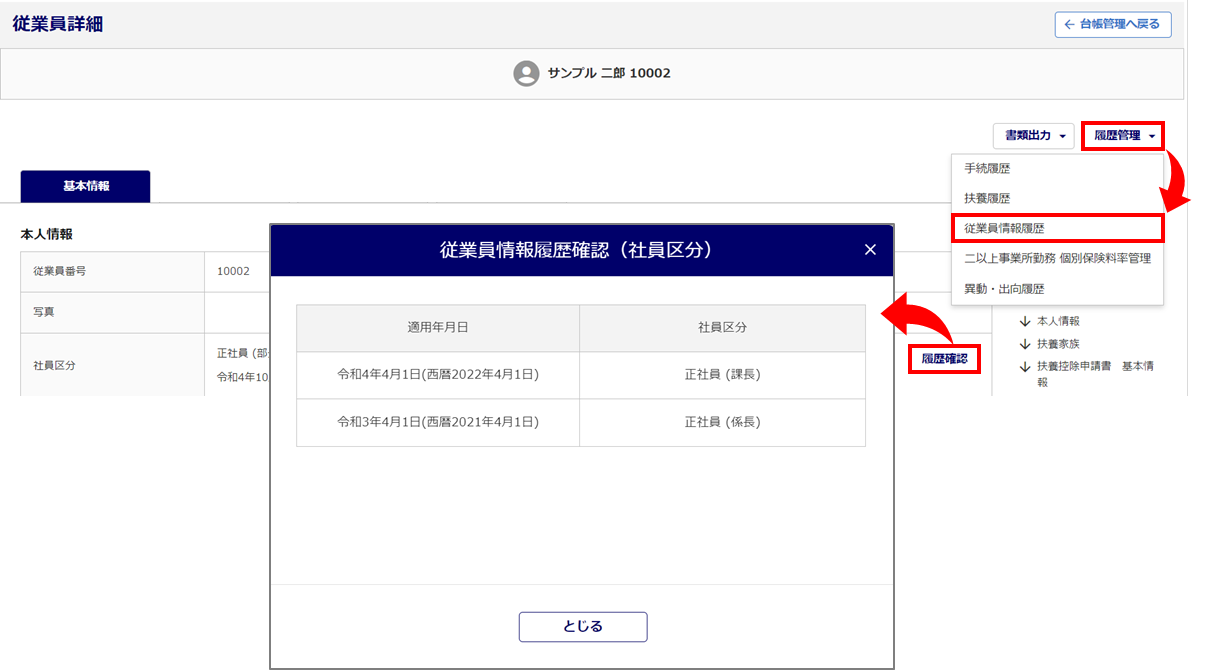従業員情報
1221|従業員台帳の履歴情報を一括で登録できますか?
回答
従業員台帳の履歴情報を一括で登録することはできません。
ただし、「データ分析オプション」をご契約の場合にかぎり、下記履歴を項目ごとに一括で登録できます。
- 社員区分
- 労災保険 労働者区分
- 出産年月日
- 育児休業取得年月日
- 産前産後休業年月日
- 介護休業年月日
【士業】の場合
「オフィスステーション Pro」をご契約の場合、「データ分析オプション」は利用できません。従業員台帳の履歴情報を一括で登録することはできませんので、ご了承ください。
操作方法
従業員情報履歴を項目ごとに一括で登録します。
本マニュアルでは、「社員区分」を対象として説明します。
[台帳管理]をクリックします。

[従業員]をクリックします。
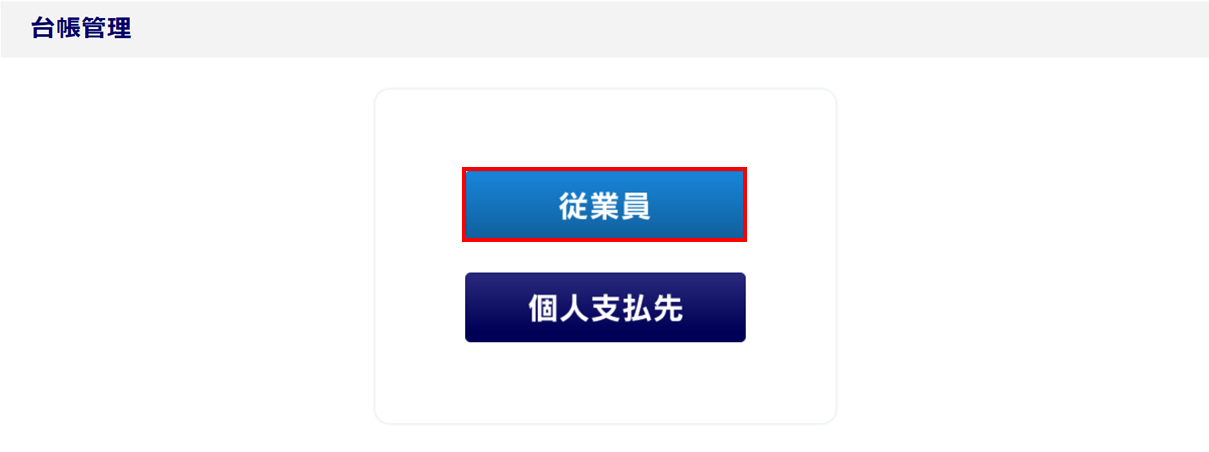
テンプレートのダウンロード
従業員情報履歴を登録する従業員の「選択」列(①)にチェックし、[データ出力](②)をクリックします。
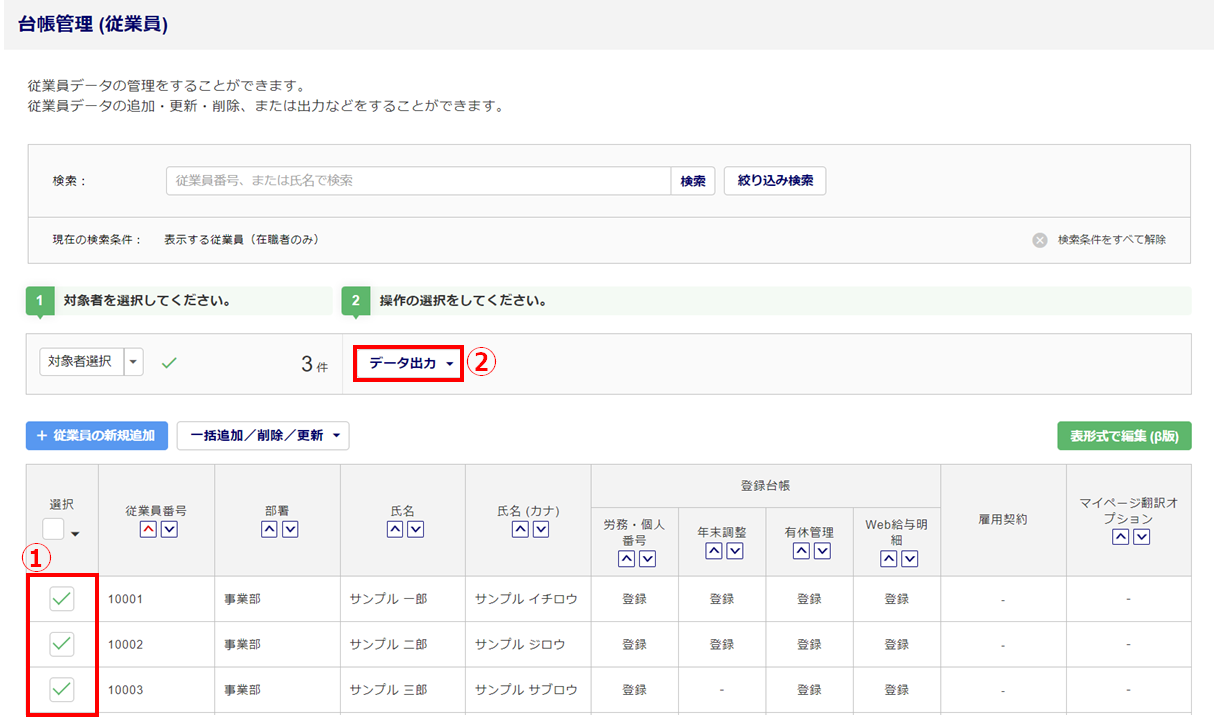
「出力形式の選択」に「従業員情報履歴 (Excel形式)」を選択(①)、「履歴取込項目」に登録する項目を選択し(②)、[出力](③)をクリックします。
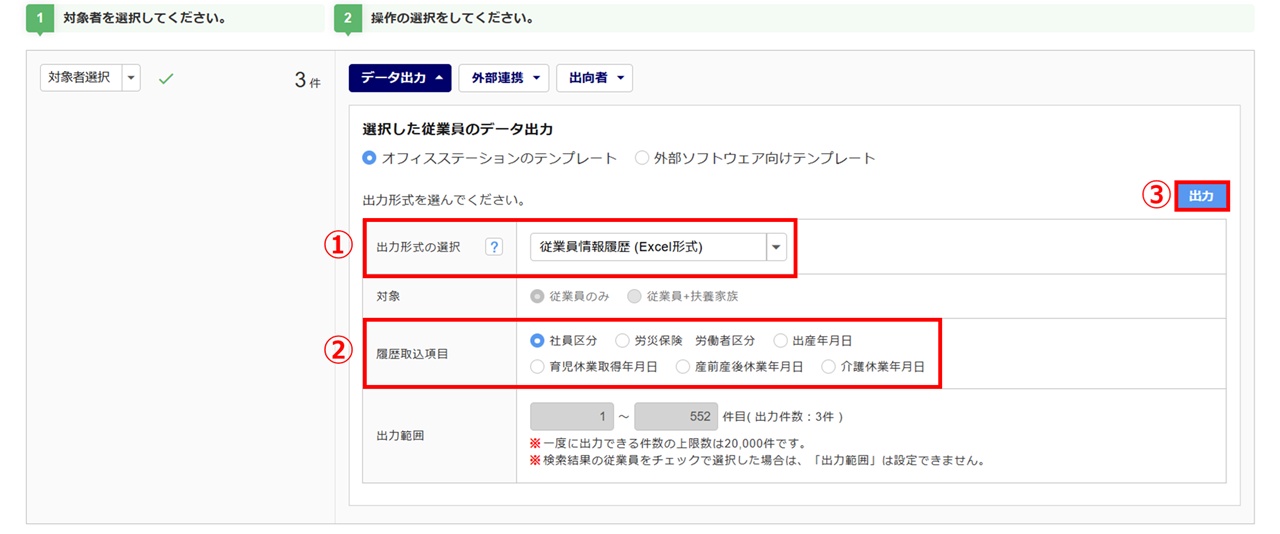
注意点
- [利用者管理]にて、「データ分析の利用」が「不可」に設定されている場合、「Excel出力(従業員情報履歴)」は表示されません。
「出力状況」欄が表示されます。
「状況」が「作成済み」となったら、[ダウンロード]をクリックし、テンプレートファイルを保存します。

テンプレートの編集
保存したテンプレートファイルを開くと、選択した従業員の履歴情報が出力されています。
※履歴情報がない場合は、従業員番号、姓、名のみ出力します。
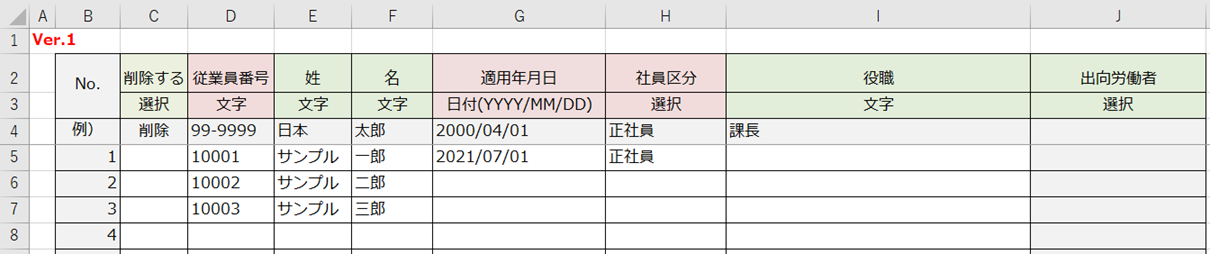
出力されている従業員の行に情報を入力します(下図の赤枠部分)。
一人の従業員に対して複数の履歴情報を登録する場合は、空白行に情報を入力します(下図の黄枠部分)。
必要な情報を入力後、テンプレートファイルを保存します。
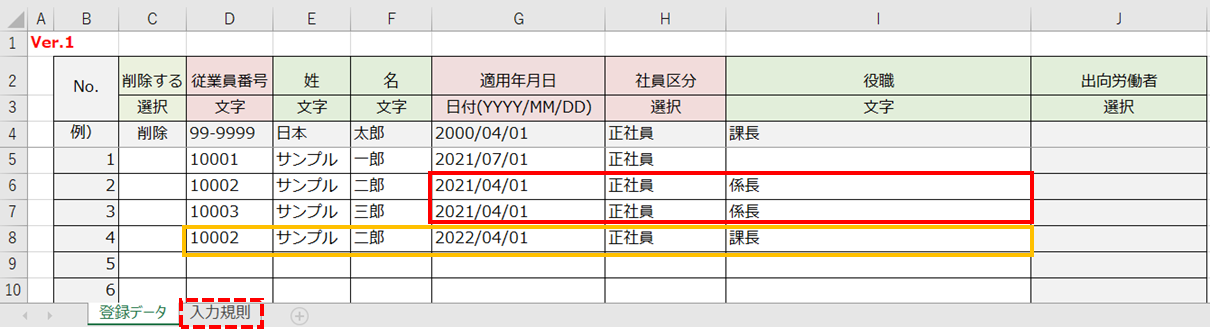
注意点
- ・項目名の編集や列、行の削除は、エラーの原因となるためおこなわないでください。
・セルに計算式等を入力されている場合、取り込み時にエラーとなります。
・各項目の制限については2シート目の「入力規則」にしたがい、入力してください。
テンプレートのアップロード
[一括追加/削除/更新]>[従業員情報履歴の一括編集]をクリックします。
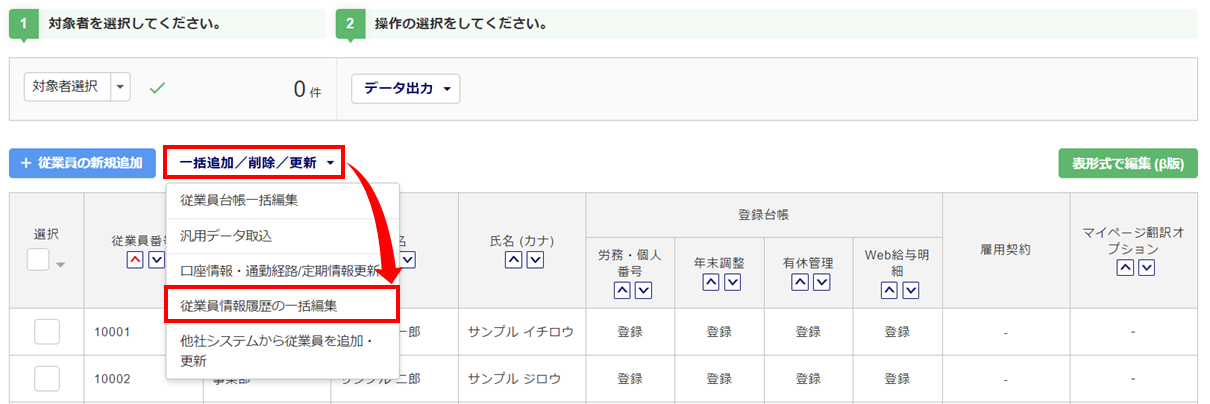
注意点
- [利用者管理]にて、「データ分析の利用」が「不可」に設定されている場合、「従業員情報履歴の一括編集」は表示されません。
「従業員情報履歴の一括編集」画面に遷移します。
3⃣「ファイルアップロード」欄の[ファイルの選択]をクリックし、保存したテンプレートファイルを選択、[アップロード]をクリックします。
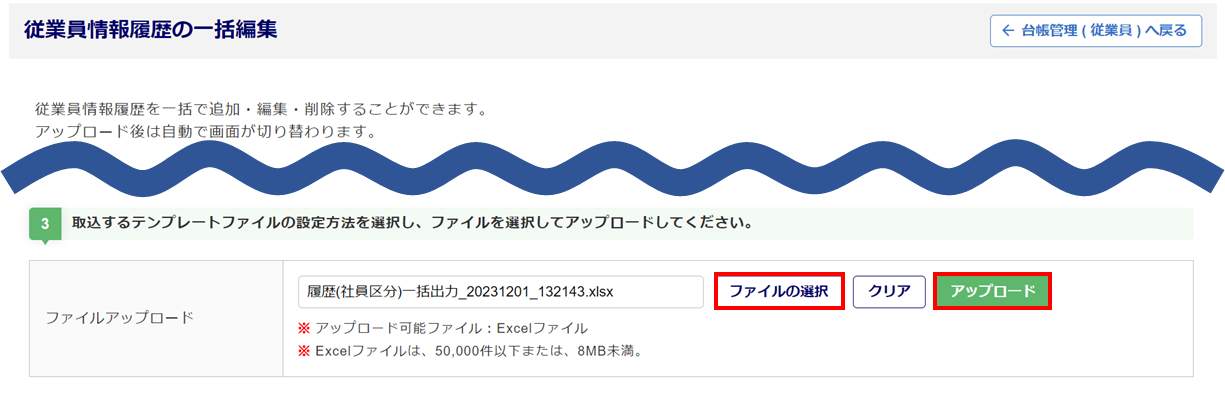
ファイルのアップロード状況が表示されます。完了後に自動で画面が切り替わりますのでそのままお待ちください。
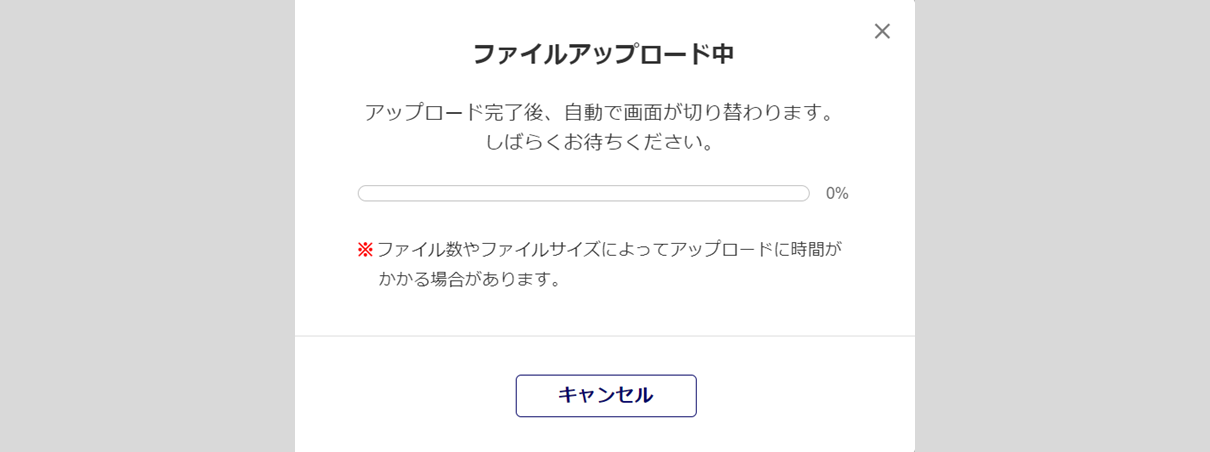
「従業員情報履歴の一括編集」画面が表示されます。[台帳反映する]をクリックします。
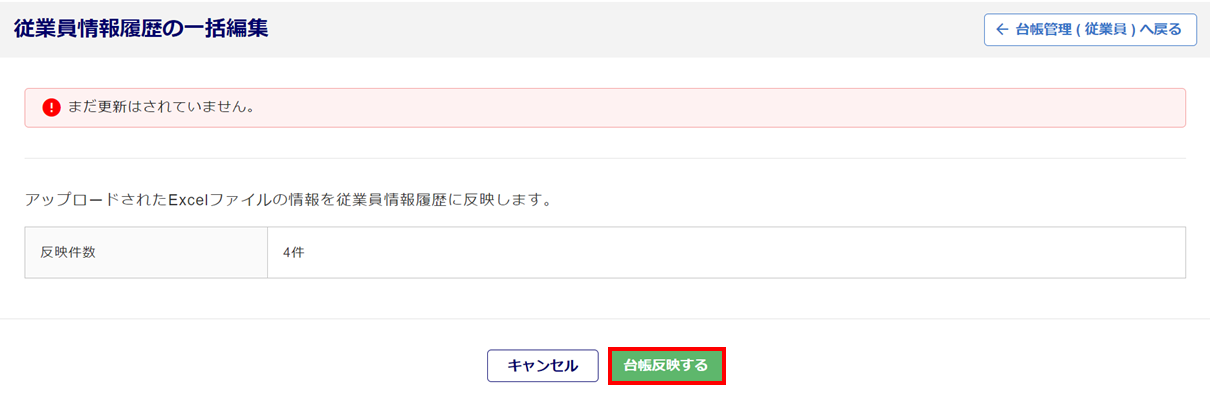
画面左上に「従業員台帳一括編集 更新処理を開始しました。」と表示され、更新処理が開始されます。処理状況は、画面下部の「状況」から確認することができます。
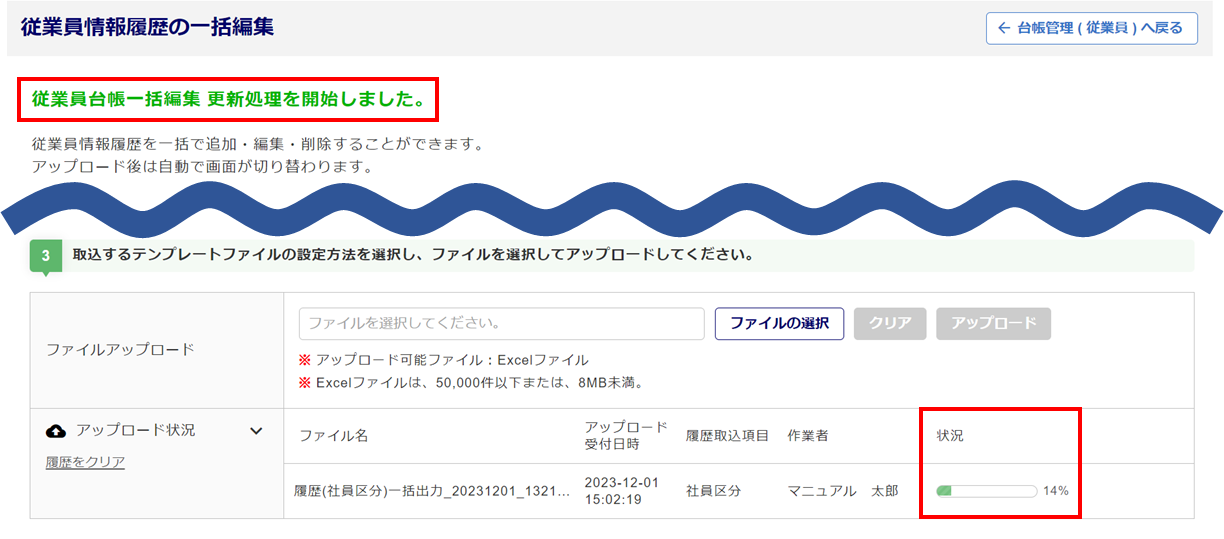
「状況」に「反映済み」と表示されたら、登録完了です。
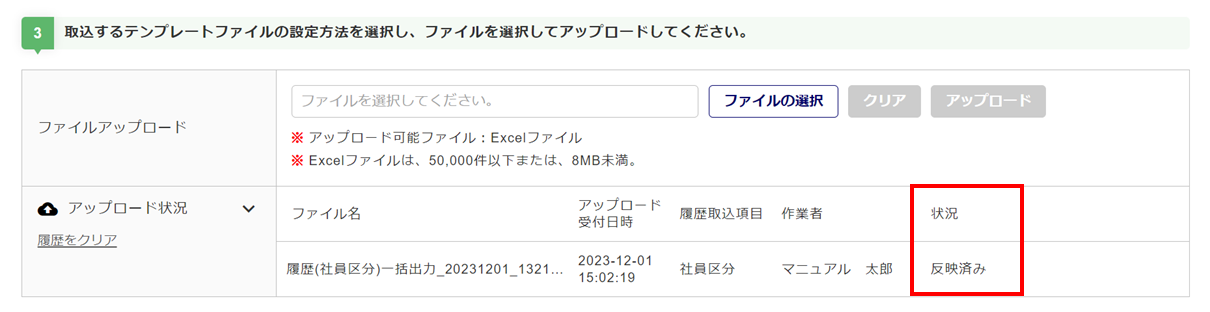
登録した従業員情報履歴は、各項目の[履歴確認]または[履歴管理]>[従業員情報履歴]から確認できます。